Náklady na prenosné zariadenia schopné interagovať so signálmi navigačných satelitov klesli natoľko, že aj školáci majú prístroje s GPS (Global Positioning System). Niet divu, že ich majitelia chcú vedieť, ako správne používať funkcie zabudované v zariadení.
Luxus alebo nevyhnutnosť

Taxikári, kamionisti, súkromní prepravcovia – pre všetkých je ťažké orientovať sa na uliciach, cestách a mestách bez satelitnej navigácie. Samozrejme, môžete rozložiť hárok papiera a hľadať adresáta. Ale ak máte prístup k modernému navigačnému zariadeniu a viete, ako nakresliť trasu v Navitel, môžete tento problém vyriešiť oveľa rýchlejšie. Chodci sa tiež často musia uchýliť k pomoci GPS. Niekedy je napríklad známa iba presná adresa, ale nie jej poloha na mape mesta. V tomto prípade, keď viete, ako nastaviť trasu v Navitel, môžete ľahko rozvrhnúť najoptimálnejšiu cestu. Táto príležitosť je nevyhnutná pre tých ľudí, ktorí prvýkrát navštívili túto osadu.
Softvér

Výhoda tohto prístupu je zrejmá – úplná sloboda od poskytovateľov internetu počas cestovania. Keď sa nachádzate v inej krajine alebo v oblasti, kde nie je prístup na web, je to rozhodujúci faktor v prospech spoločnosti Navitel.
Existuje niekoľko spôsobov, ako získať mapy pre GPS navigácie. Najjednoduchšie je zakúpiť zariadenie, kde sú už predinštalované. Je to pomerne bežná prax a, pravdaže, účinná. Po zakúpení takéhoto riešenia si môžete byť istí, že všetko bude fungovať bez porúch a rôznych nekompatibilít. Môžete si tiež zakúpiť licencovaný program Navitel a mapu Ruska priamo na webovej stránke vývojára len za 800 r.
Ďalšou možnosťou je stiahnuť si príslušné súbory z internetu. Zdrojom môže byť webová stránka vývojára aj zdroje tretích strán. Súbory nm7 (nová verzia) by mali byť umiestnené v NavitelContent/Maps.
Aktiváciasatelitné sledovanie
Nestačí stiahnuť mapy a spustiť program. Zariadenie musí byť pripojené k navigačným satelitom. Vo väčšine vysoko špecializovaných navigátorov je funkcia GPS vždy aktivovaná. Ale komunikátory vyžadujú zahrnutie tejto funkcie. V systémoch Android musíte spustiť uzávierku a kliknúť na obrázok satelitu - GPS.
Satelity

Ak je všetko vykonané správne, na obrazovke sa zobrazí obrázok mapy s cestami a objektmi. Nevyhnutnou podmienkou fungovania navigátora je tiež „zachytenie“satelitov. V hornej lište ponuky programu Navitel je obrázok satelitnej paraboly. Ak je červená, znamená to, že zariadenie nie je pripojené k satelitu alebo je funkcia vypnutá. Žltá farba znamená, že signál je zachytený, ale z nejakého dôvodu sa s ním nedá pracovať. A nakoniec, zelené sfarbenie obrazu je signálom, že je všetko v poriadku a potom môžete prísť na to, ako nastaviť trasu v Navitel. Zamračená obloha, strecha budovy alebo auta a zlá poloha sú všetky dôvody, prečo satelity a zariadenie nebudú schopné komunikovať.
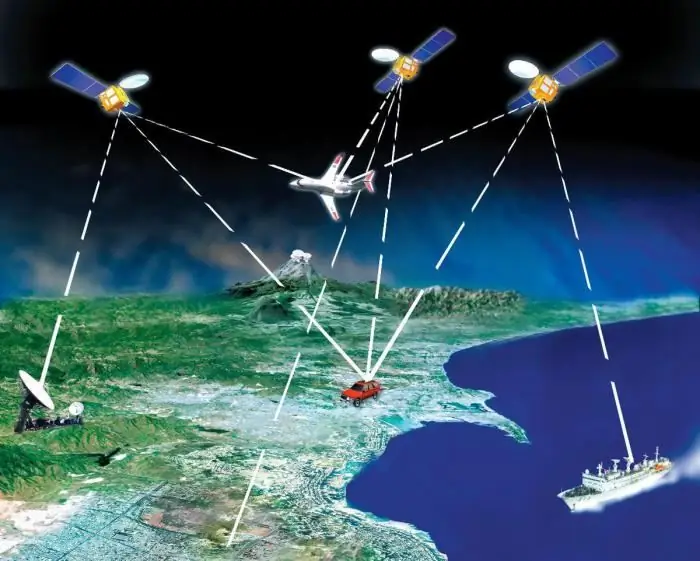
Model Explay ROAD je „prasa v žite“, pretože jeden narazí na skvelú párty a druhý na úprimné manželstvo.
Garmin Dakota 20 je dobrý – ľahký, malé rozmery, sťahovanie aktualizácií, podpora flash disku. Skvelé riešenia sú aj iMap a iTrex20. Vo všeobecnosti je najbežnejším ukazovateľom cena zariadenia. Výhodné ceny – dôvod na zamyslenie sa nad kvalitou a výkonom navigátora.
Určenie východiskového bodu
Po zaregistrovaní satelitného signálu sa údaje koordinujú a na zobrazenej mape sa zobrazí bodka – aktuálna poloha zariadenia. V závislosti od množstva faktorov je možná chyba niekoľkých desiatok metrov. Od tejto chvíle môžete začať dláždiť požadovanú cestu. Keďže táto fáza je veľmi dôležitá, odporúča sa aspoň pri prvom opustení úkrytu (strechy) poskytnúť zariadeniu spoľahlivé spojenie so satelitom alebo ho nainštalovať blízko okna.
"Priama indikácia"
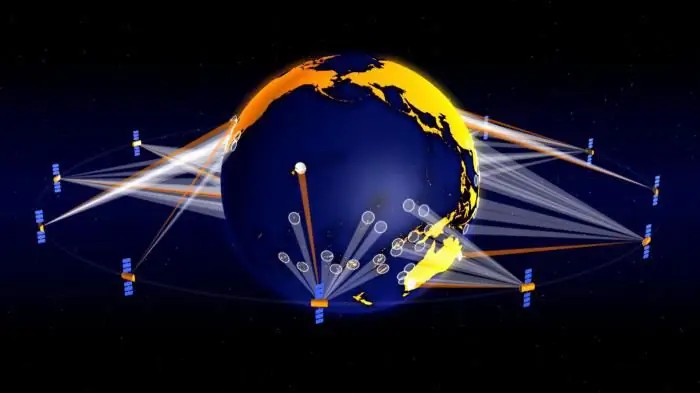
Po kliknutí naň „Navitel“zobrazí na mape navrhovanú trasu, dĺžku trasy a vzdialenosť k najbližšej odbočke. Je tu tiež uvedená rýchlosť pohybu.
Dodatočná funkcia
Nestačí však len vedieť, ako získať trasu v Navitel. Tento navigačný program má ešte jednu skvelú funkciu – vypočítať odhadovaný čas príchodu na základe rýchlosti pohybu. Ak to chcete urobiť, musíte stlačiť tlačidlo ponuky (v nových verziách sú tri paralelné biele pruhy na zelenom pozadí) a vybrať položku „Trasa“. Zobrazí sa obrazovka zobrazujúca čas cesty, vzdialenosť a zostávajúcu vzdialenosť. Okrem toho môžete vizuálne posúdiť, koľko bolo dokončených. Odporúča sa používať túto funkciu - v mnohých prípadoch je nevyhnutná.
Presné označenie

Kliknutím na položku „Vytvoriť trasu“sa otvorí dialógové okno, kdemusíte vybrať "Podľa adresy". Po označení krajiny, mesta, ulice a budovy zostáva aktivovať navigátor pomocou tlačidla „Poďme“.
Ak potrebujete natankovať do auta palivo, najesť sa, vybrať peniaze z bankomatu alebo niečo iné, potom musíte vybrať nie položku „Na adrese“, ale „Najbližšie – Kurzor“. Bude položená cesta k určenej prevádzke.
Vykonávanie nastavení
"Pred použitím navigačného programu sa odporúča vykonať určité úpravy v algoritme jeho práce. Stlačením tlačidla „Menu“musíte prejsť na „Nastavenia“a vybrať „Navigácia“. Tu je potrebné špecifikovať druh dopravy; Rozhodnite sa, či sú prijateľné poľné cesty a rozhodnite sa pre krátke alebo spoľahlivé cesty. V časti „Online služby“môžete nakonfigurovať automatické aktualizácie, synchronizáciu a ďalšie služby, ktoré vyžadujú prístup na internet. Možnosť vykonania úprav by sa nemala ignorovať."
Ukladá sa cesta

Ďalším spôsobom uloženia trasy v „Navitel“je použitie možností ponuky. Musíte otvoriť "Route - Route Properties", kliknúť na spodnú ikonu a vybrať "Export". Ak ho potrebujete obnoviť tuexistuje ďalší príkaz - "Importovať".
A na záver nám nedá neporozprávať o tom, ako uložiť trasu v Navitel pomocou priameho nahrávania. Na začiatku pohybu treba kliknúť na obrázok kazety, čím sa aktivuje ukladanie stopy. Po príchode opätovným stlačením deaktivujete nahrávanie. Na mape bude fialový pruh – trasa.
Dvojčatá, ale tak odlišné
Nové verzie programu Navitel sa neustále objavujú. Niektoré funkcie miznú a namiesto nich sa ponúkajú aktualizované. Spôsoby ovládania v systémoch Android a Win CE, aj keď trochu, sa líšia. Mapy rôznych verzií sú navzájom nekompatibilné. Neexistuje teda žiadne univerzálne riešenie akéhokoľvek problému súvisiaceho s navigačným programom.






